最近在做一些UI自動化的項目,為此從環境搭建來從0到1,希望能夠幫助到你,同時也是自我的梳理。將按照如下進行開展:
1、python的下載、安裝,python環境變量的配置。
2、pycharm開發工具的下載安裝。
3、selenium的安裝。
4、chrome的選擇。
一、python的下載。
1、去python官網:(個人建議用新不用舊,遇到問題再解決【主要是一些版本兼容性的問題】)
https://www.python.org/
下載最新版本:
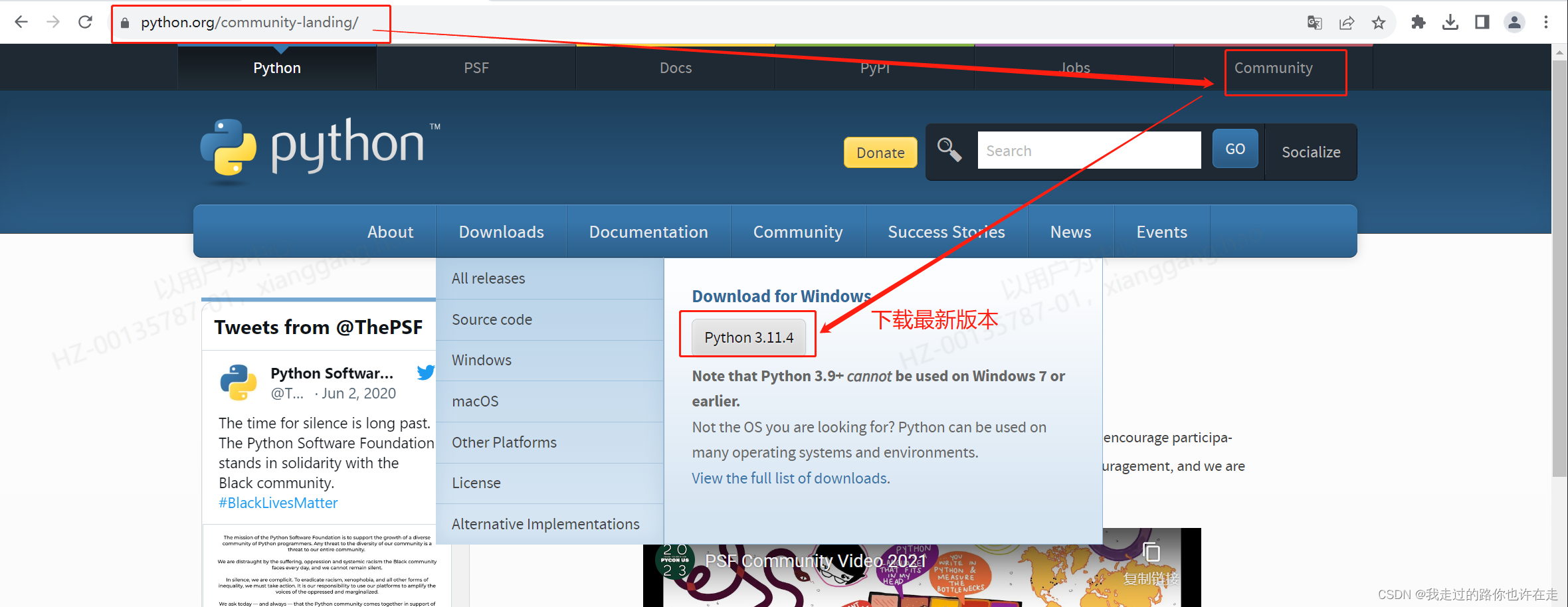
或者下載自己想下載的版本:
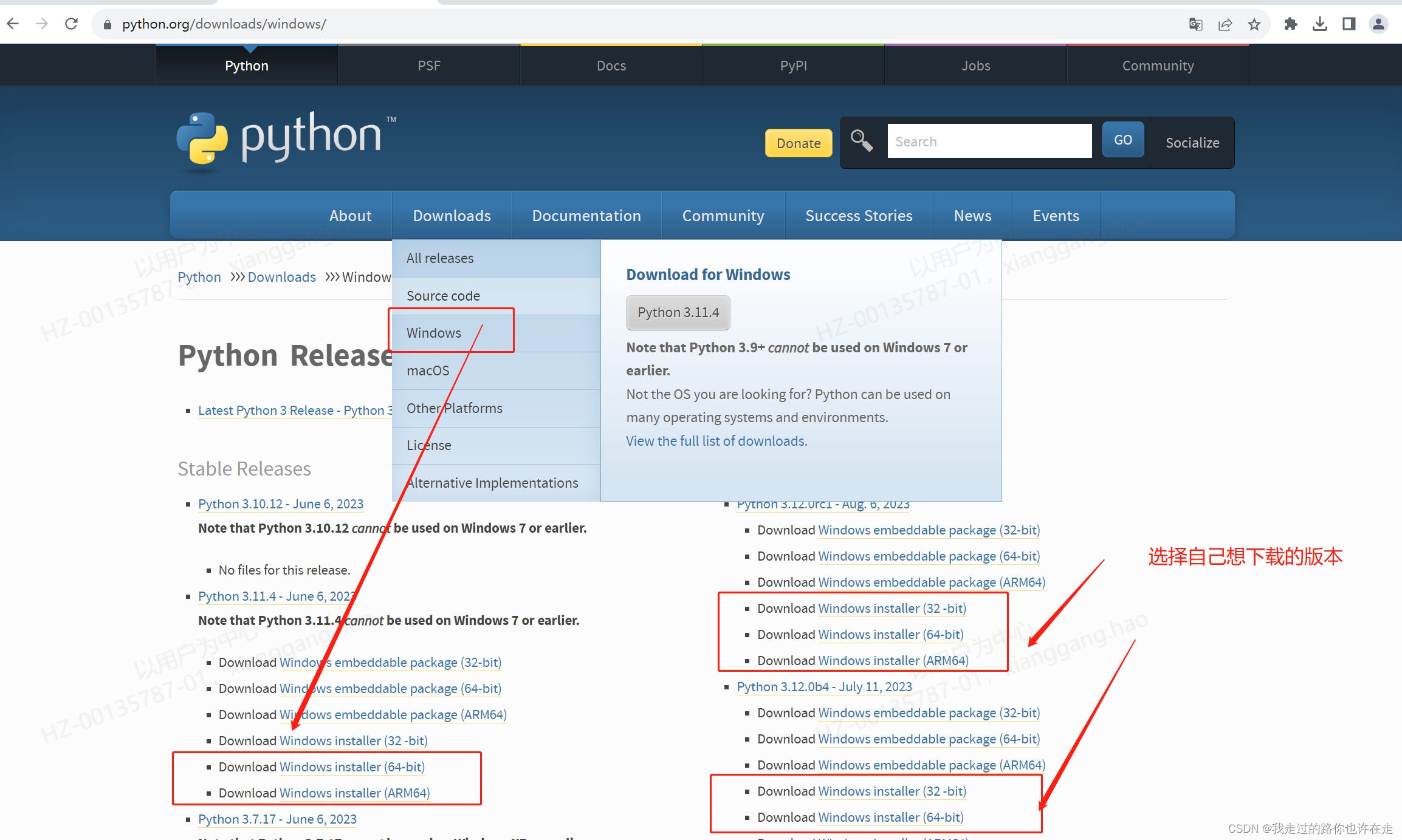
下載完成后:以管理員方式運行python可執行文件(***.exe),彈出界面如下:
一般都是自定義安裝和勾選自動配置環境變量。
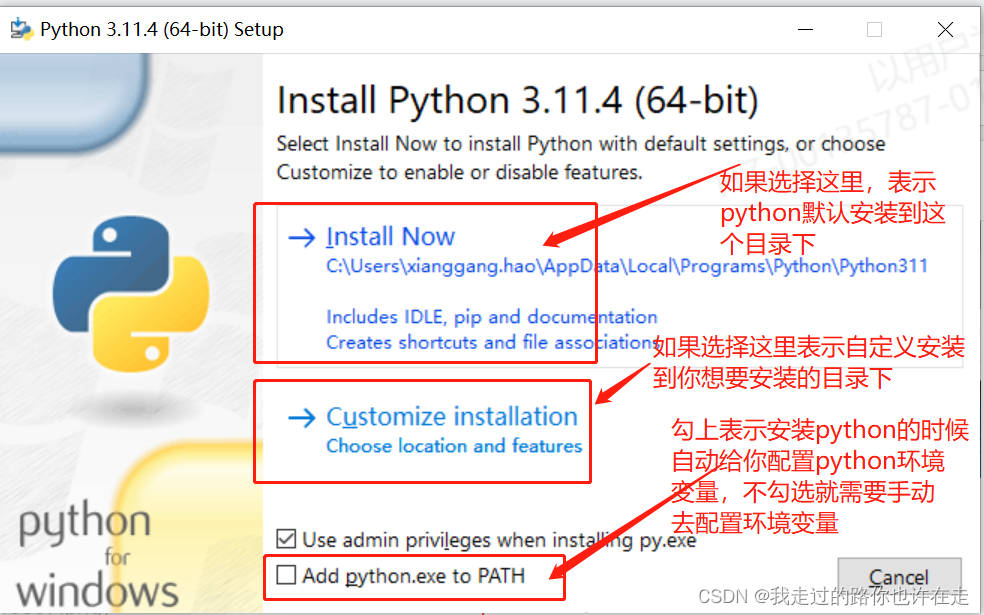
1、自定義目錄安裝,那么就要先去新建一個文件夾來等著被選擇安裝到該文件夾下,文件夾的命名方式最好用英文/拼音名稱。
2、如果不想自動配置環境變量,手動配置環境變量如下:我的電腦-鼠標右鍵選擇-【屬性】
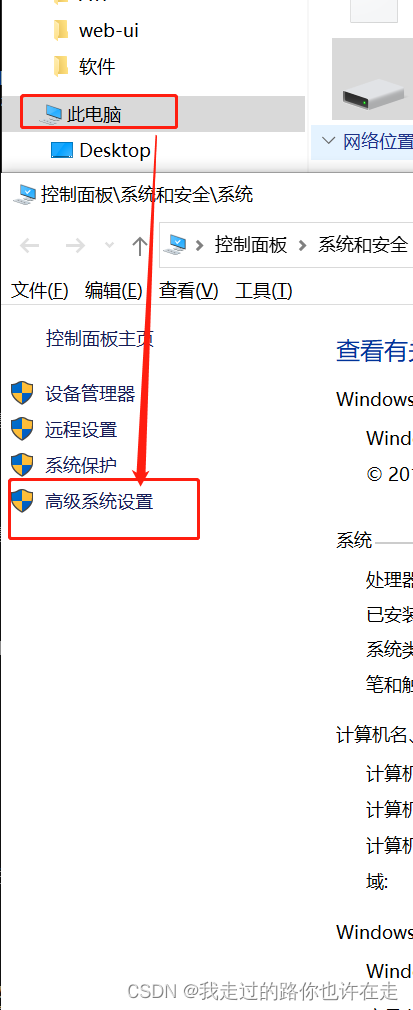
下一步:
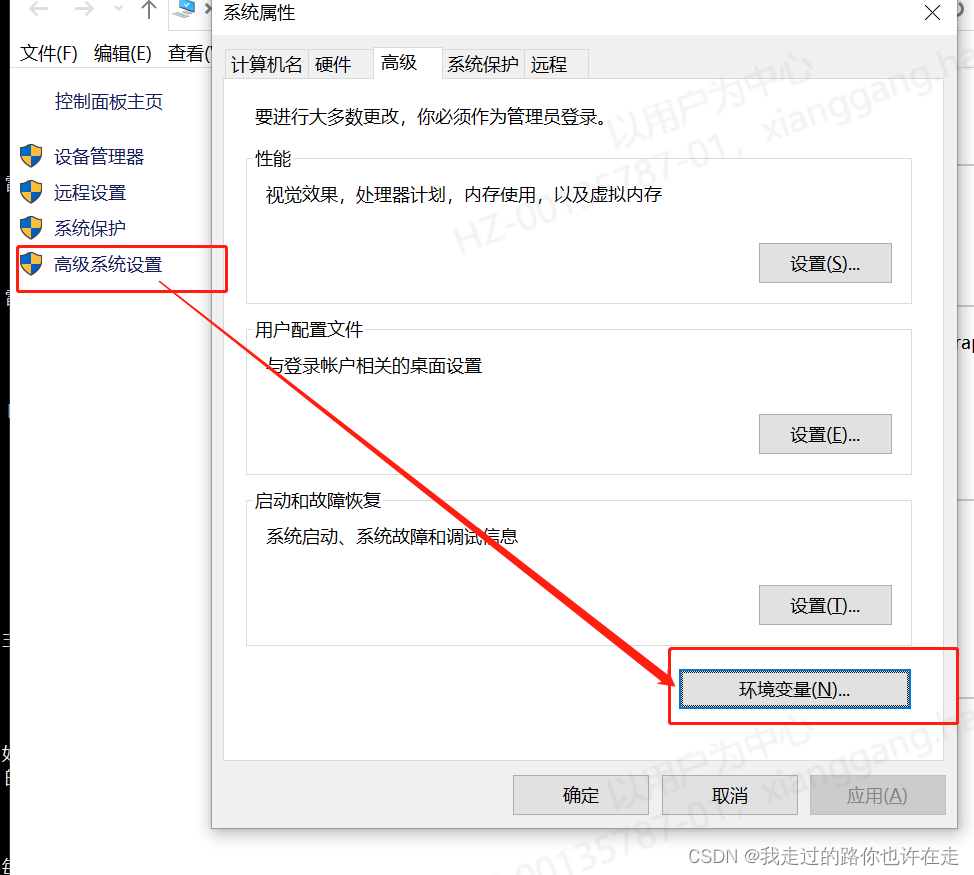
在系統環境變量中找到path,然后進入編輯頁面:
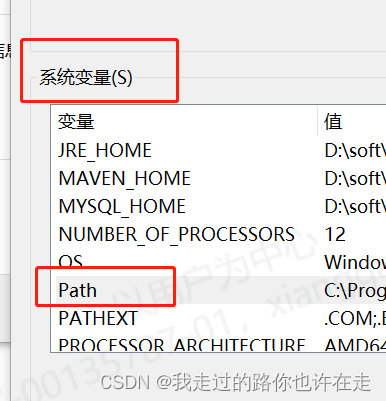
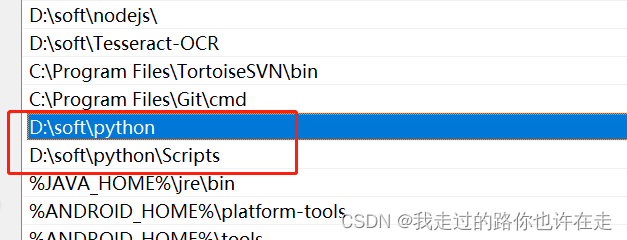
這是直接把全部的路徑寫在PATH里面了,也可以單獨新建一個系統環境變量
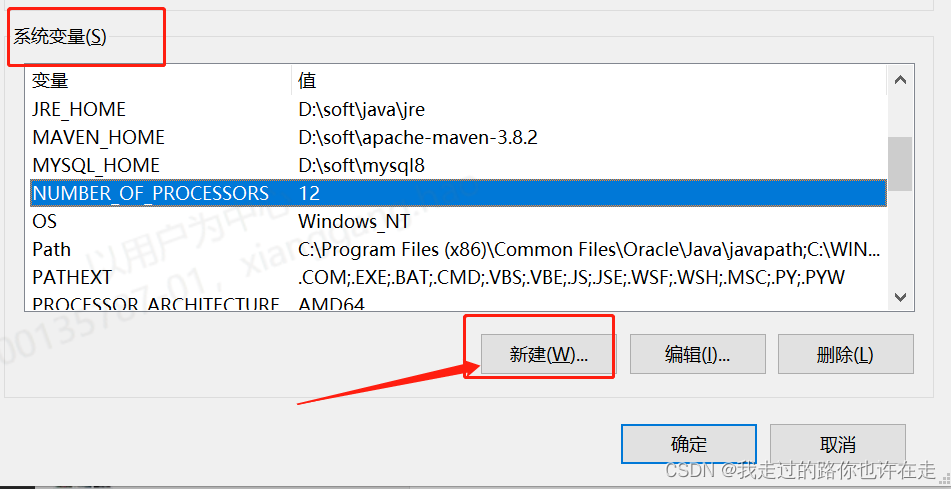
如變量名為:python_home
變量值為python的安裝根目錄。(我的python是自定義安裝在D:\soft\python\下
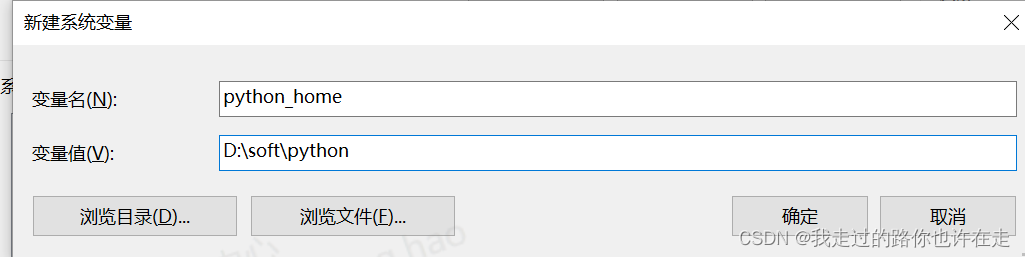
然后進入PATH,新建環境變量:
%python_home%
%python_home%\Scripts
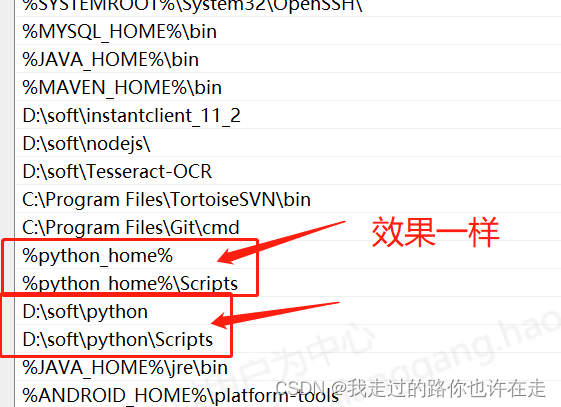
驗證自己的環境變量是否已經配置好:
進入任意windows下的目錄下,在文件路徑,鍵入cmd+回車:

然后輸入python+回車就可以看到python編輯頁面了,說明python的環境變量配置成功了。(說明你只要在windows下的任何一個地方都可以使用python的命令,和運行python文件。)(本人之前安裝過3.10版本,此處就不演示了。)

二、pycharm開發工具的下載安裝。
1、進入官網下載:
https://www.jetbrains.com.cn/en-us/pycharm/,有正版的授權碼可以安裝專業版本(PyCharm Professional),如果沒有就白嫖安裝社區版本(PyCharm Community Edition)。
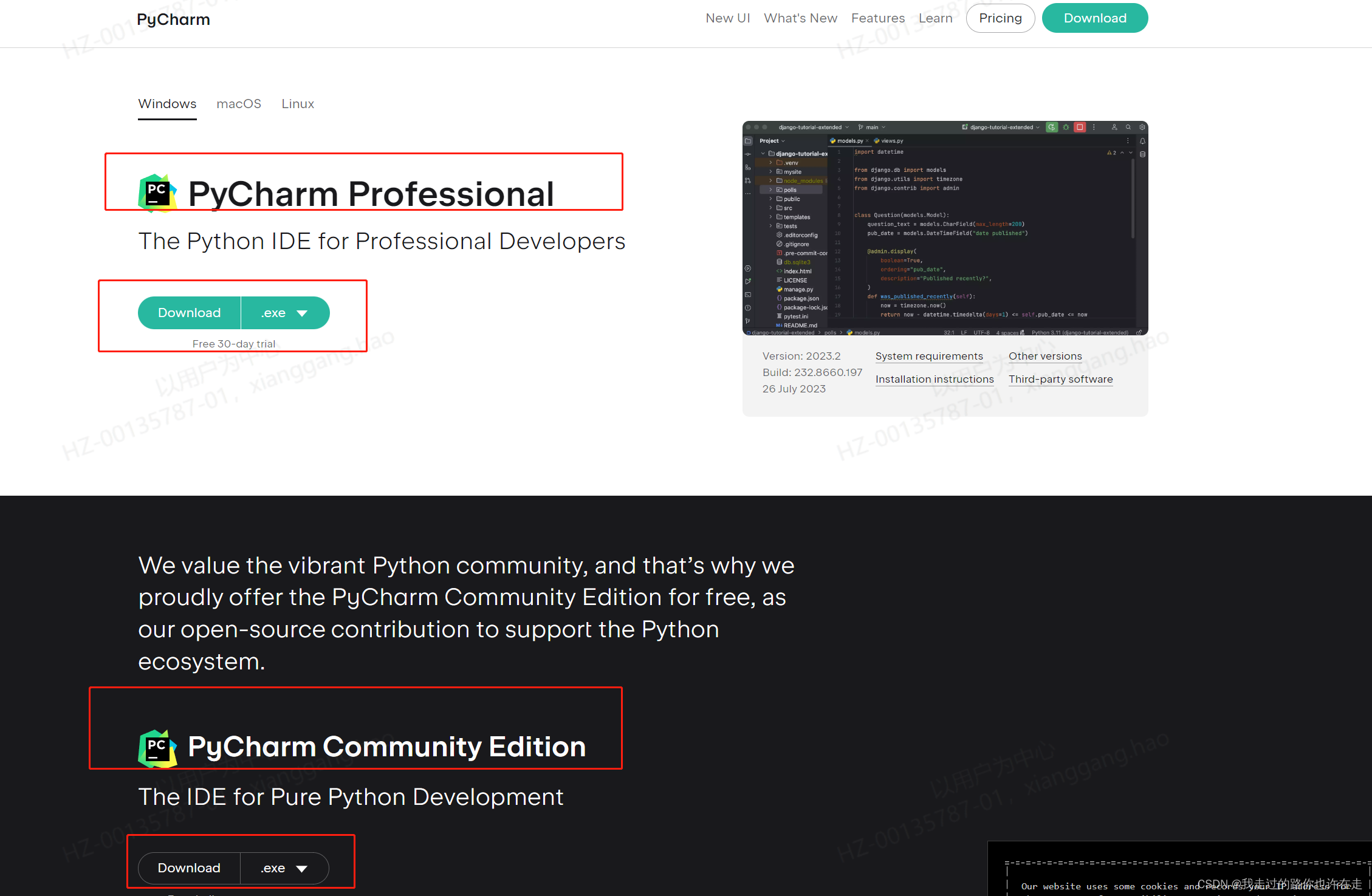
下載位社區版本:
為了演示和記錄,我把之前的安裝的也一起卸載了:
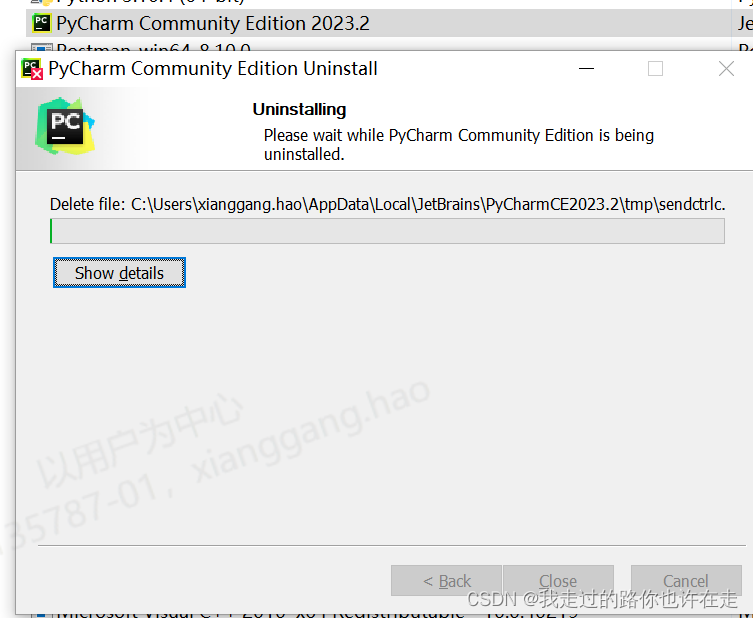
找到下載的文件,鼠標右鍵-管理員身份運行。

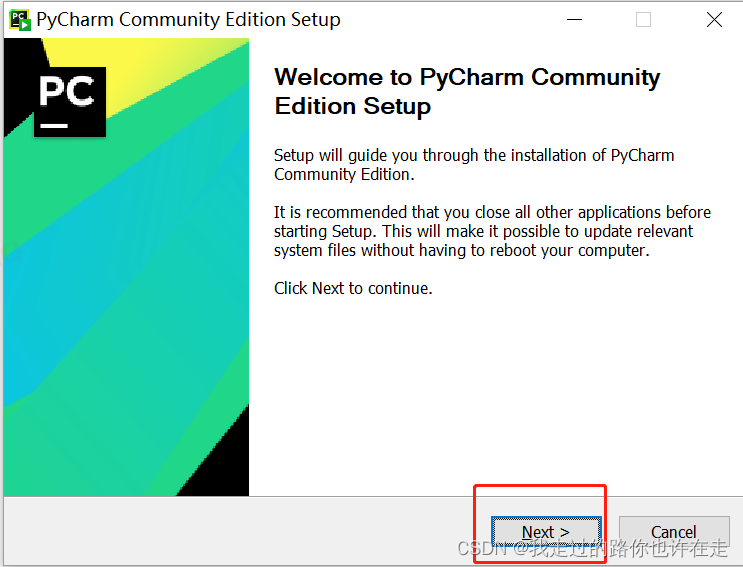
next:
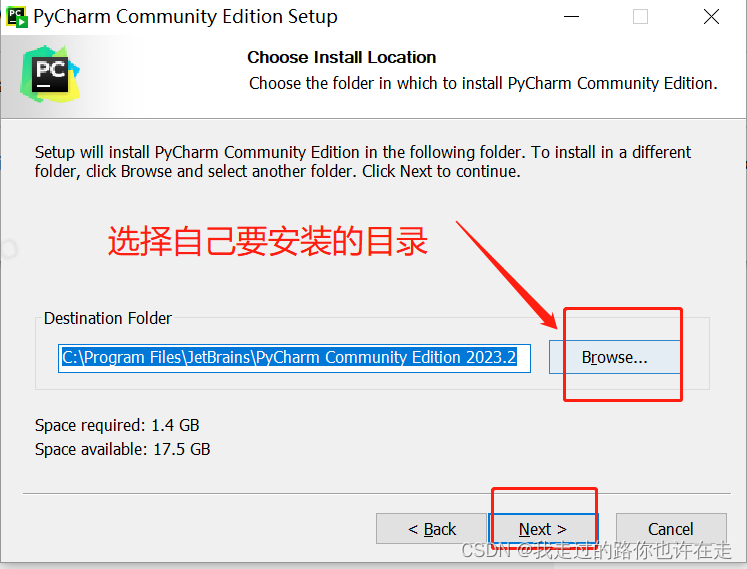
next:
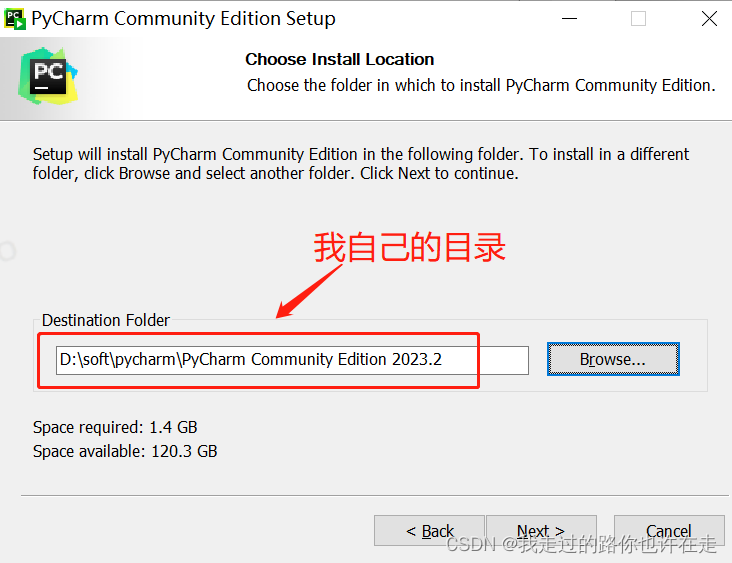
next:
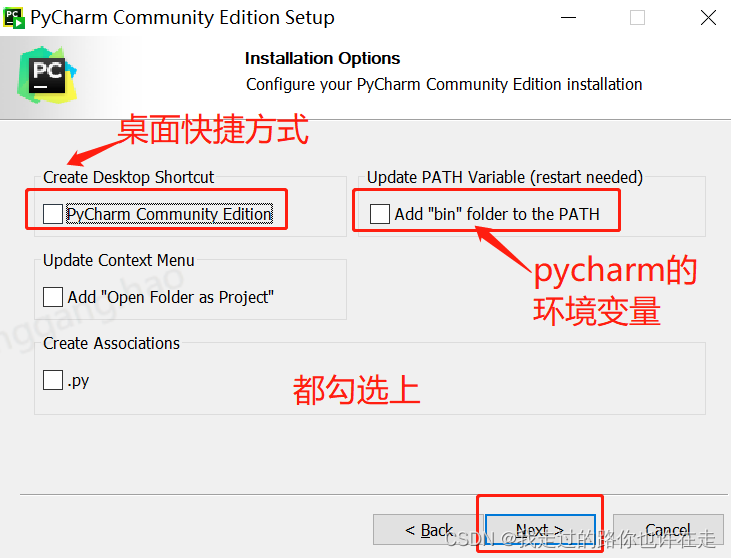
next:
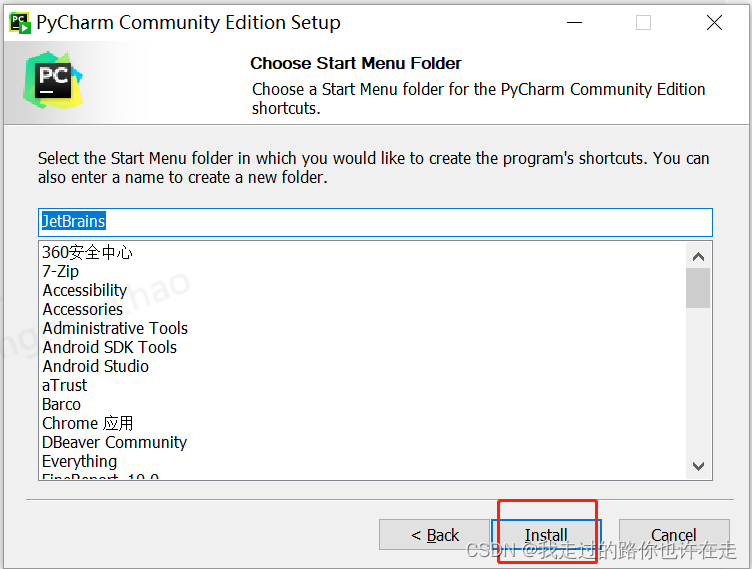
install 此時才是開始安裝,點擊Install
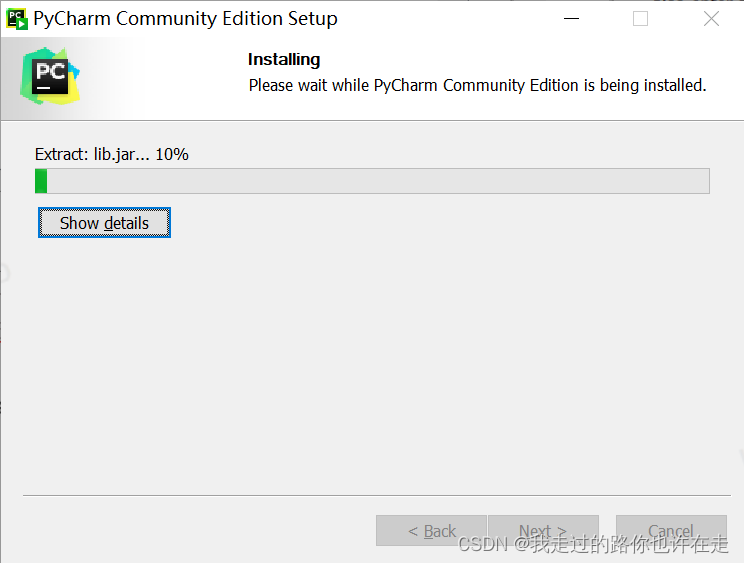
安裝完成后:
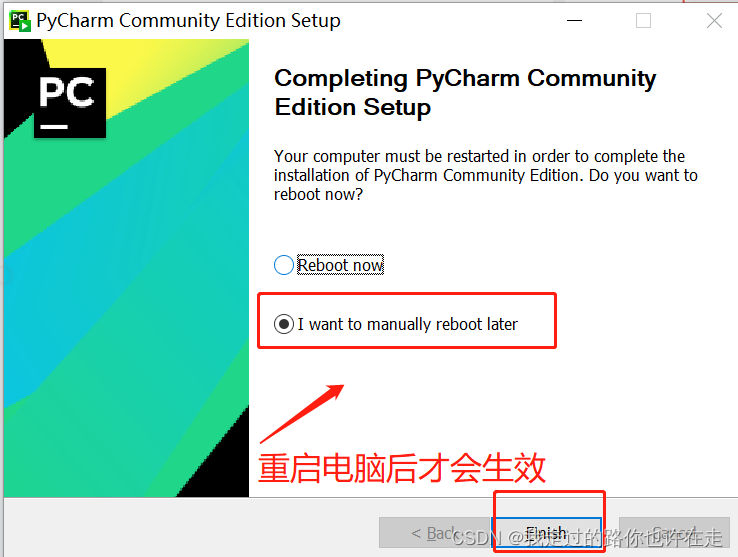
重啟電腦。
打開pyacharm:
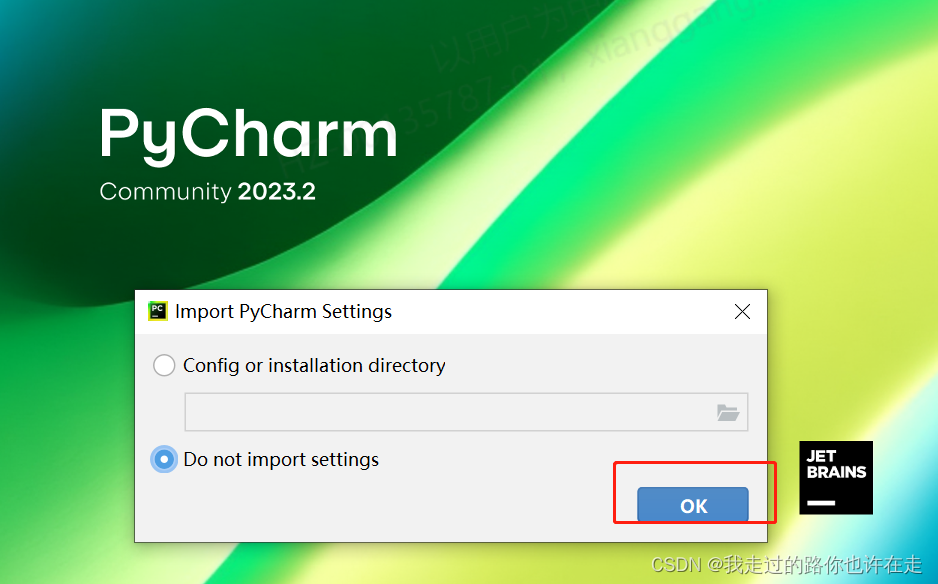
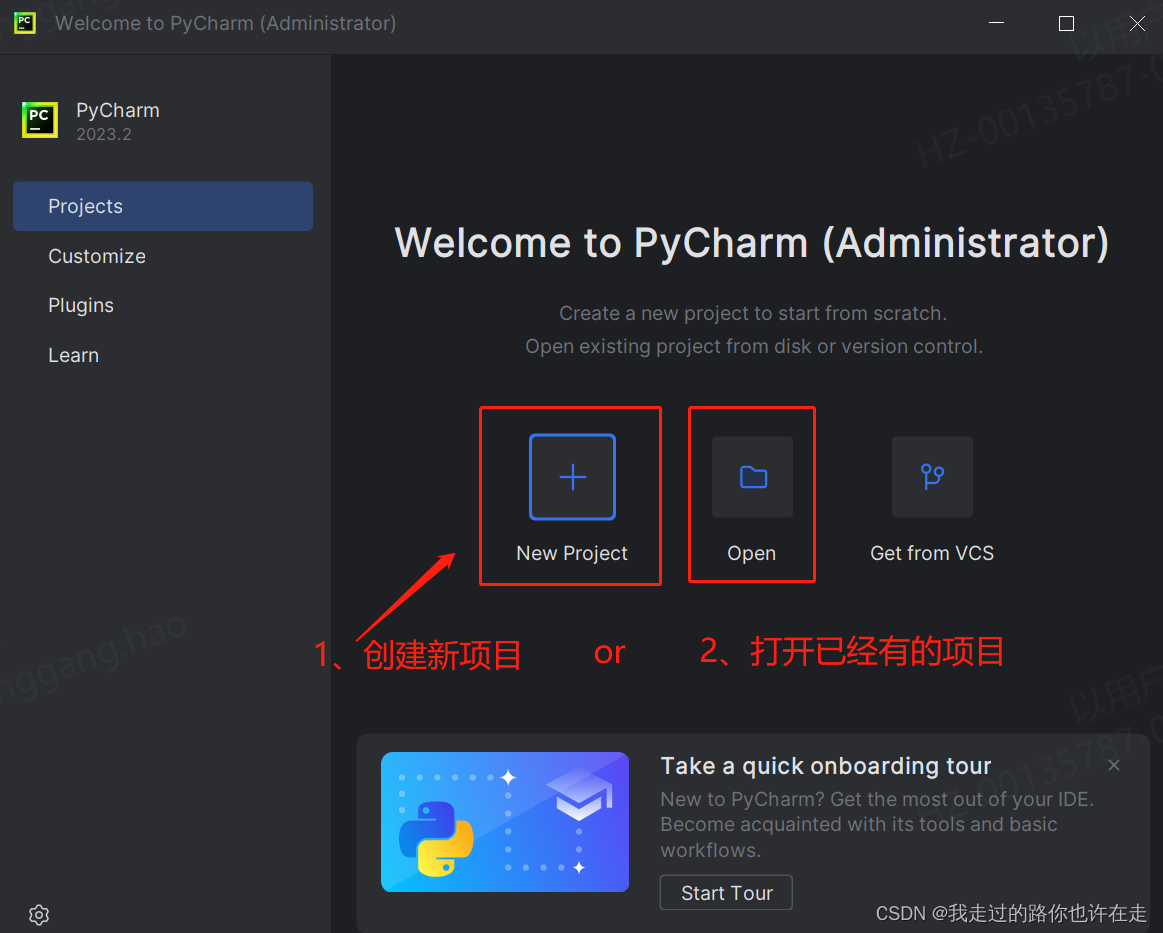
一般沒有項目的就自己新建自己的項目:
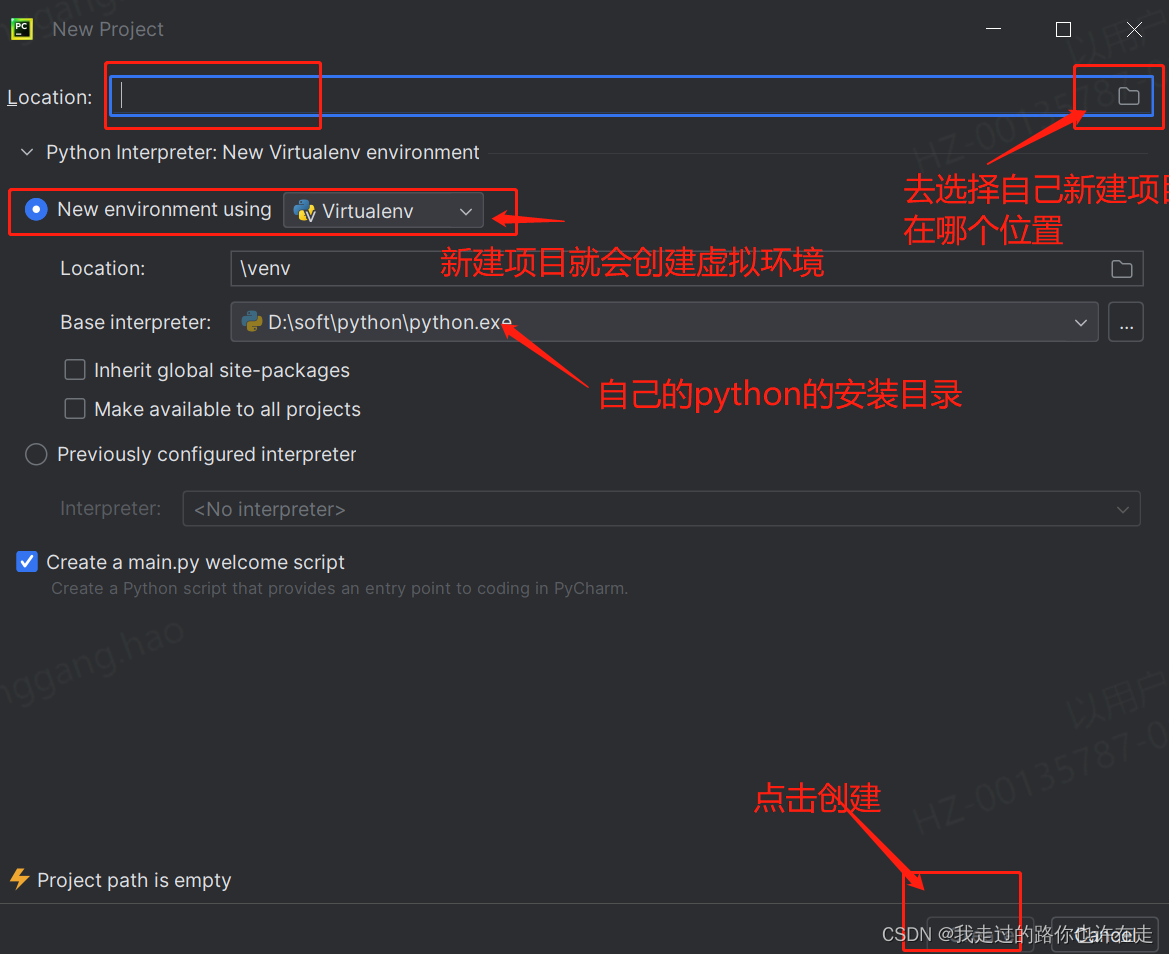
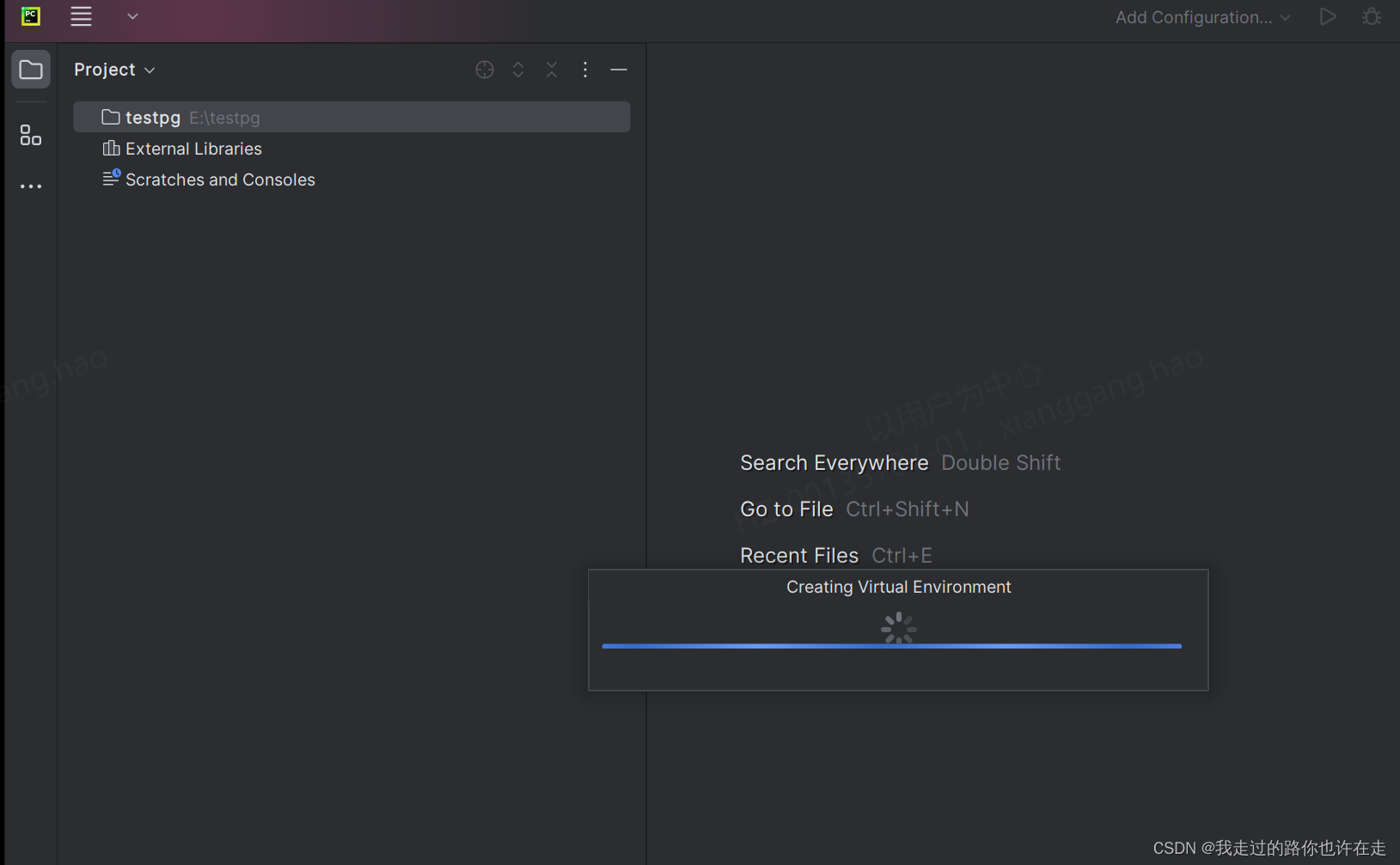
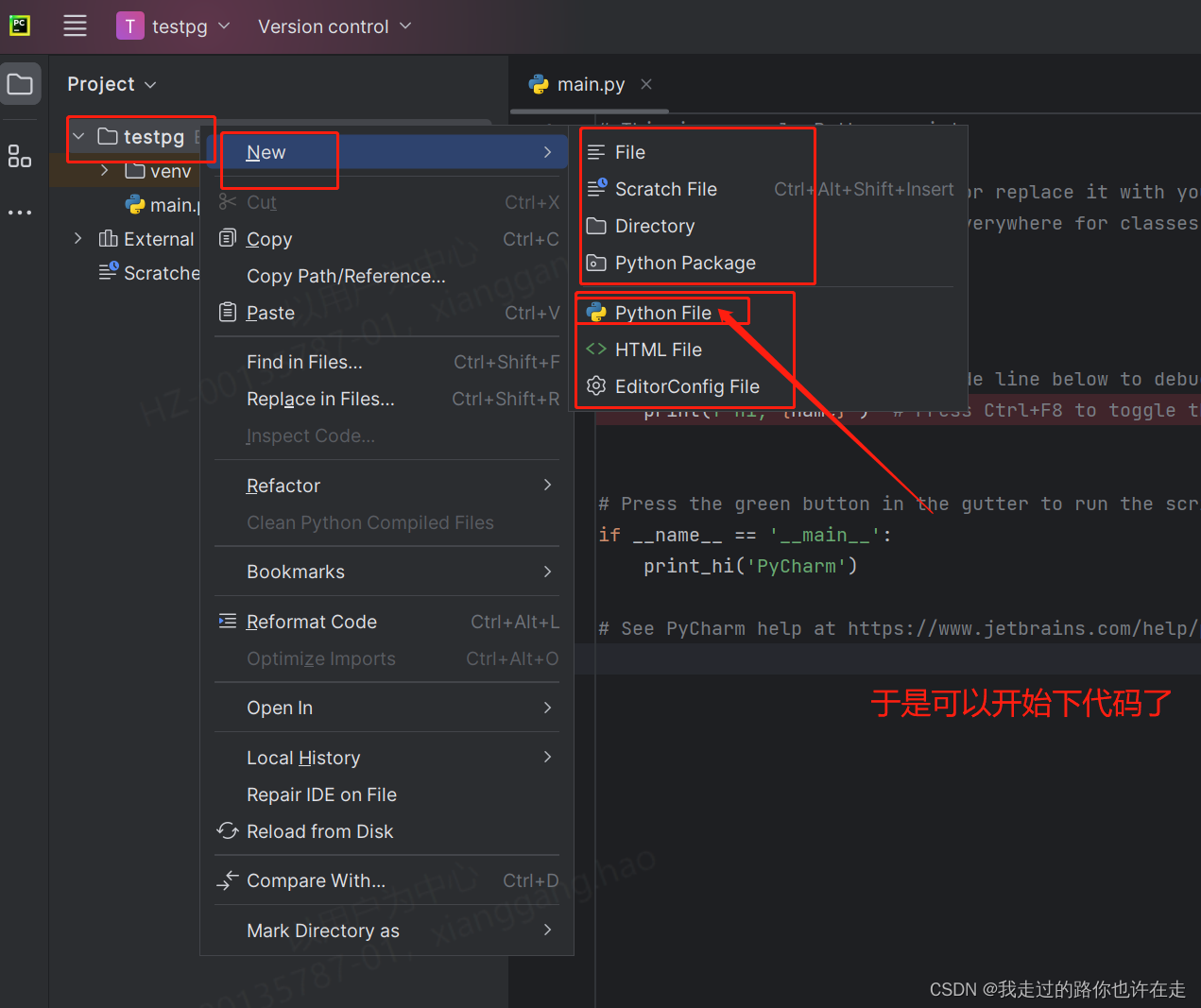
3、安裝selenium
pip install selenium
如果要下載對應的版本,可以pip install selenium==4.1.2
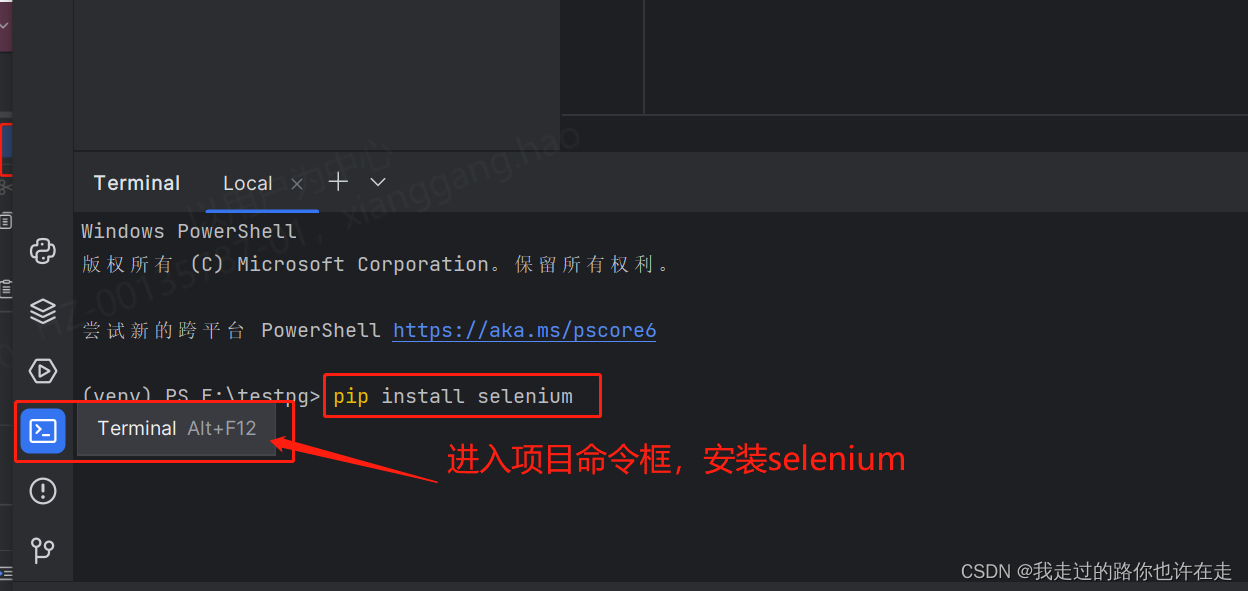
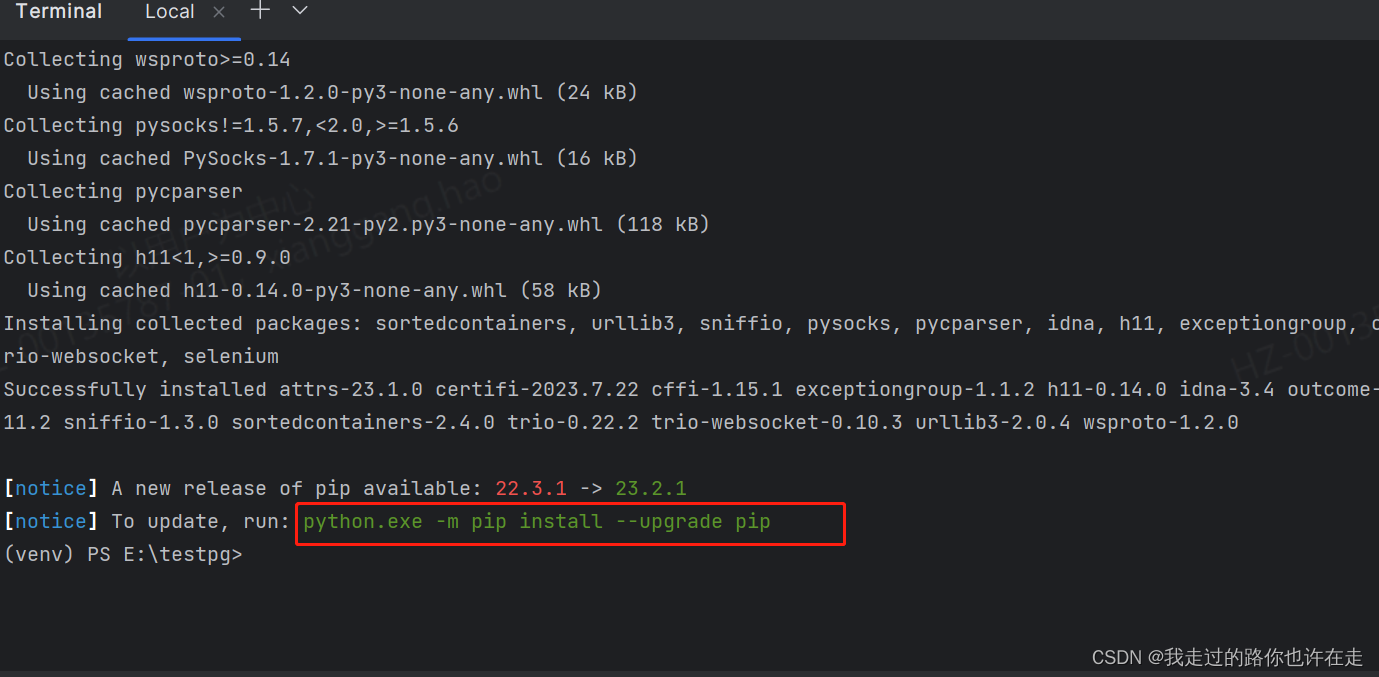
(更新pip 的命令:python.exe -m pip install --upgrade pip)
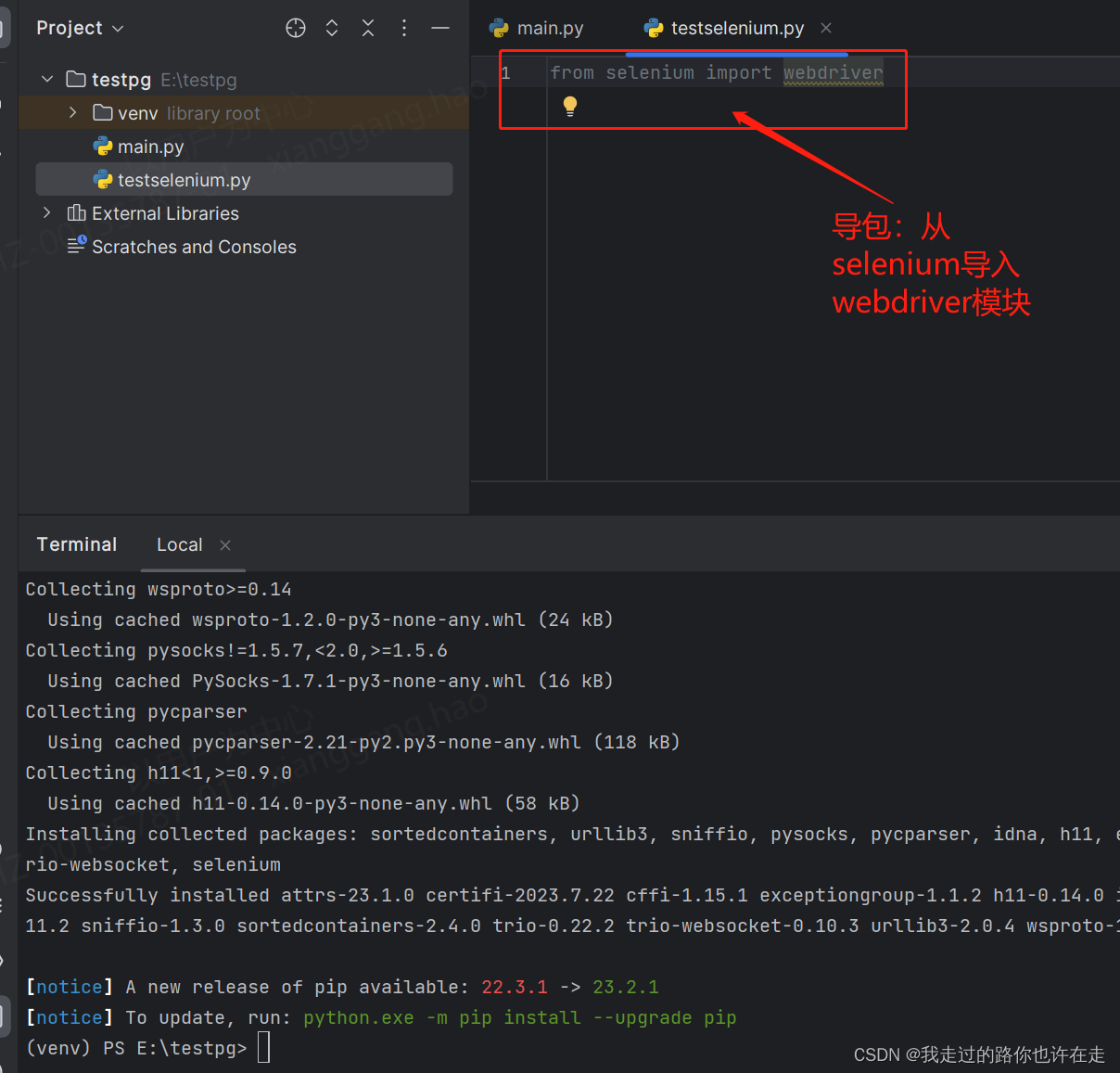
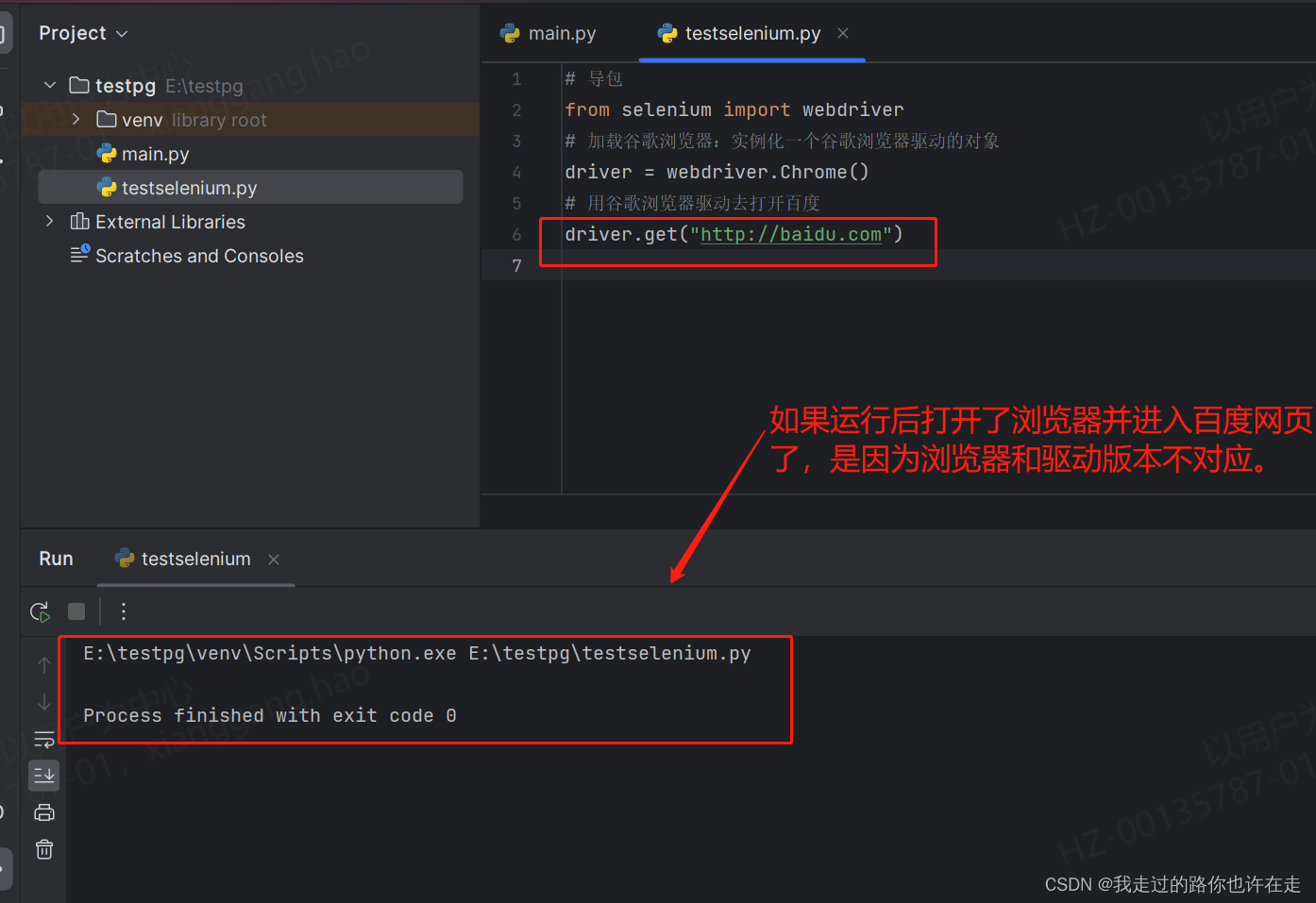
4、解決閃退的問題:瀏覽器和驅動不兼容。
此時查看selenium的版本:一般pip install selenium 是按照最新的版本
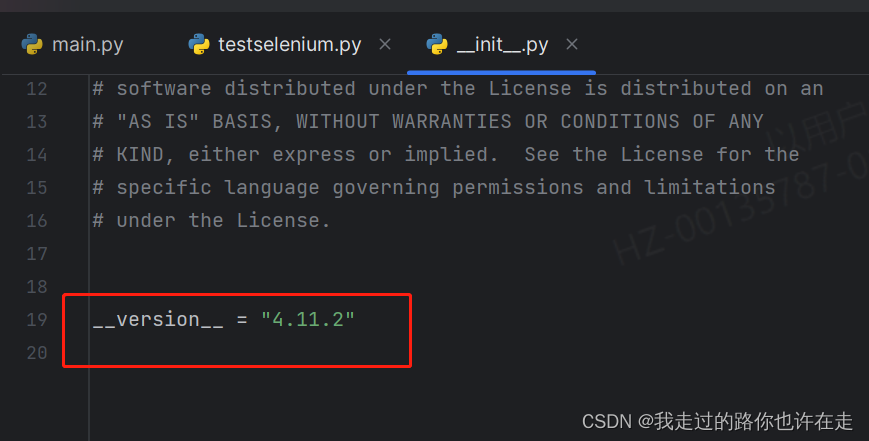
谷歌瀏覽器的版本:瀏覽器-設置-關于谷歌瀏覽器:
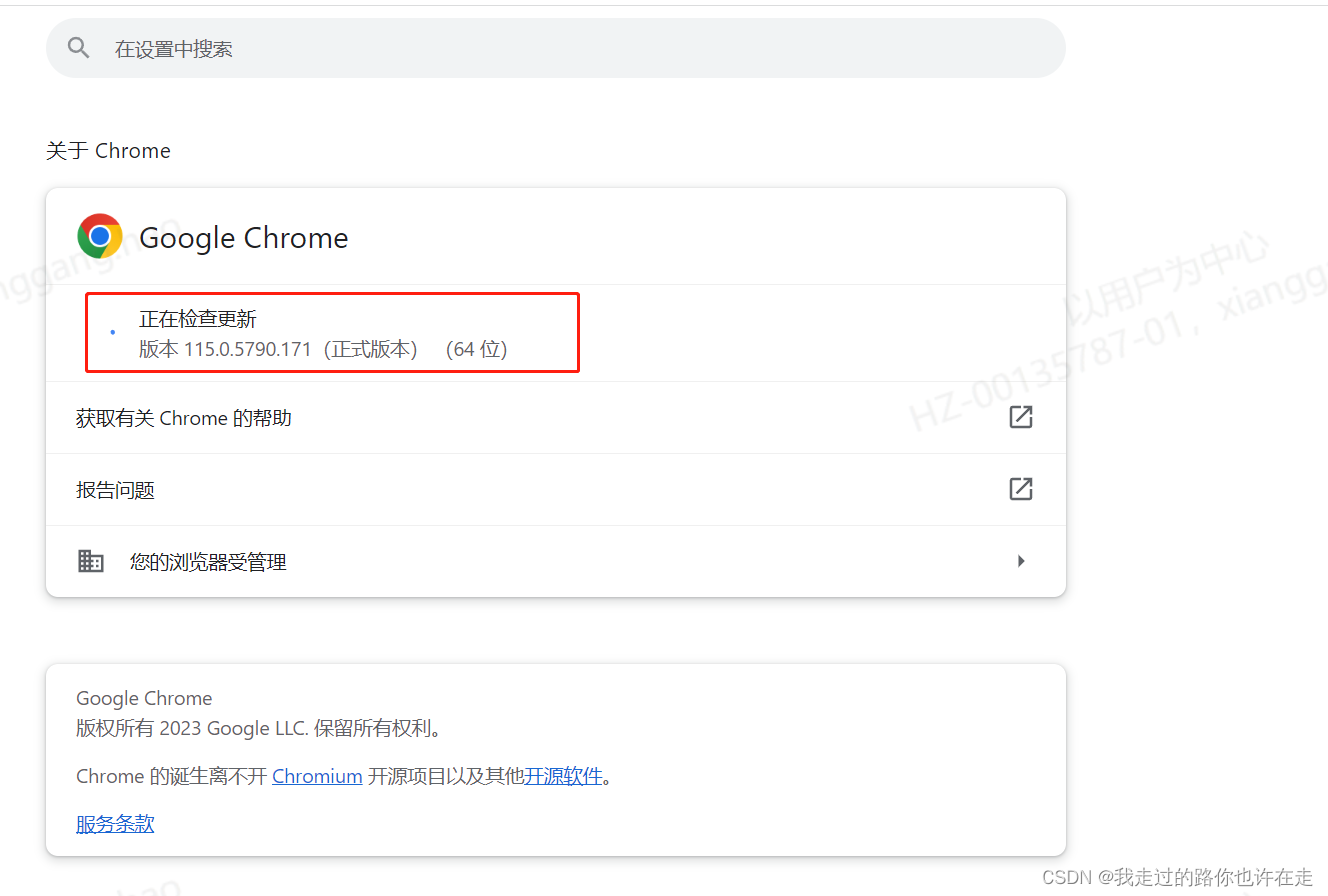
進入selenium的官網:https://www.selenium.dev/zh-cn/
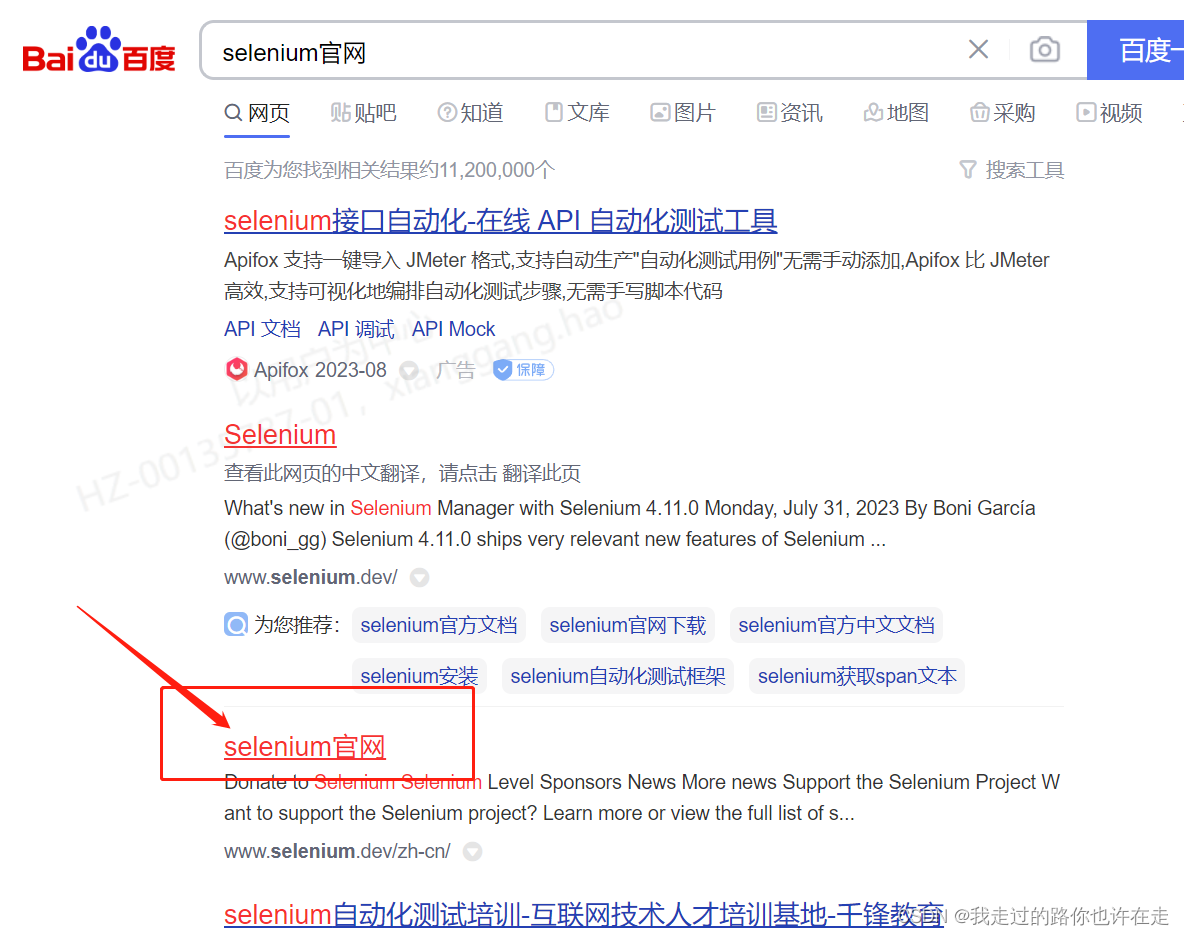
downloads,stable穩定版:
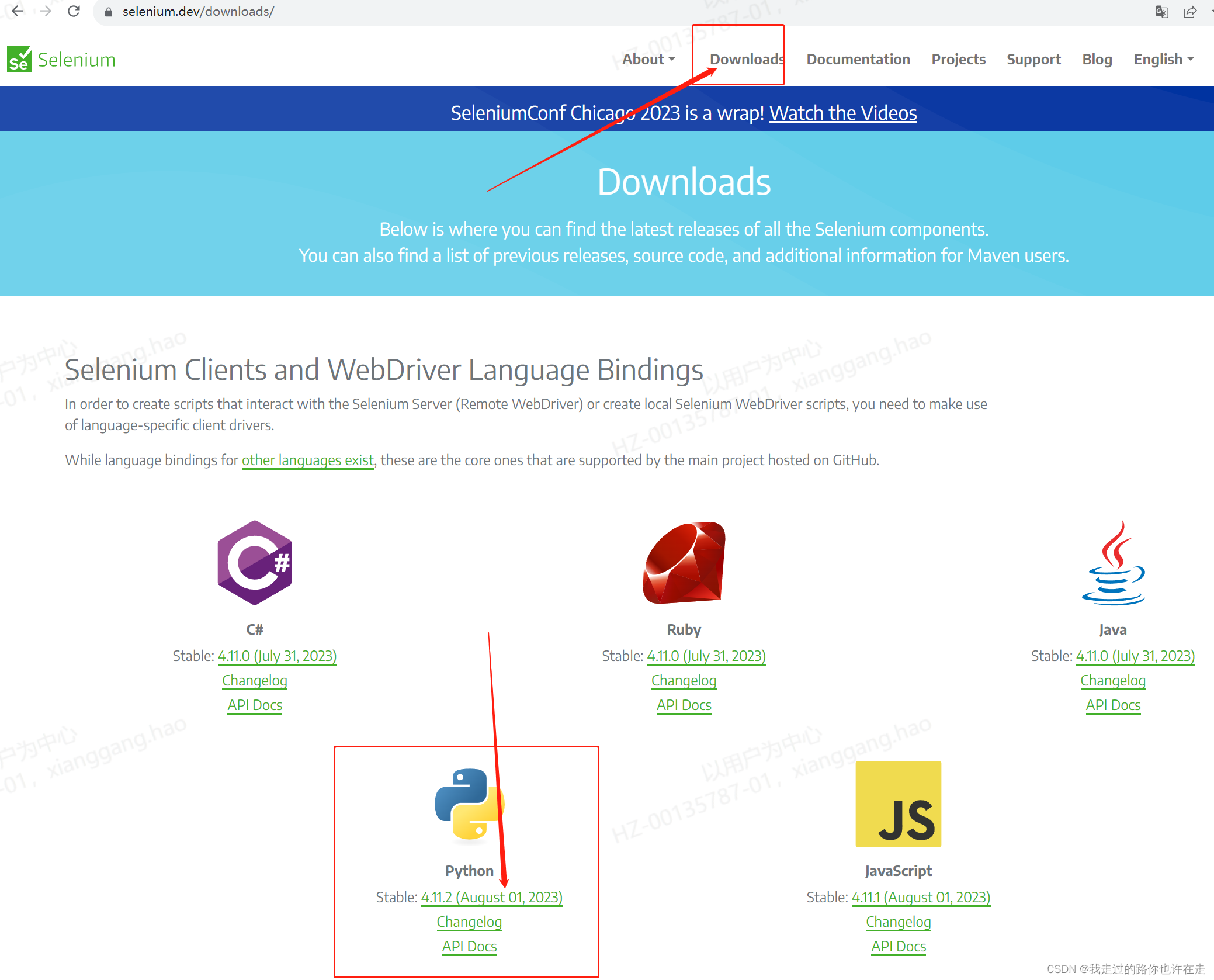
進入地址:https://pypi.org/project/selenium/,找自己谷歌瀏覽器的驅動
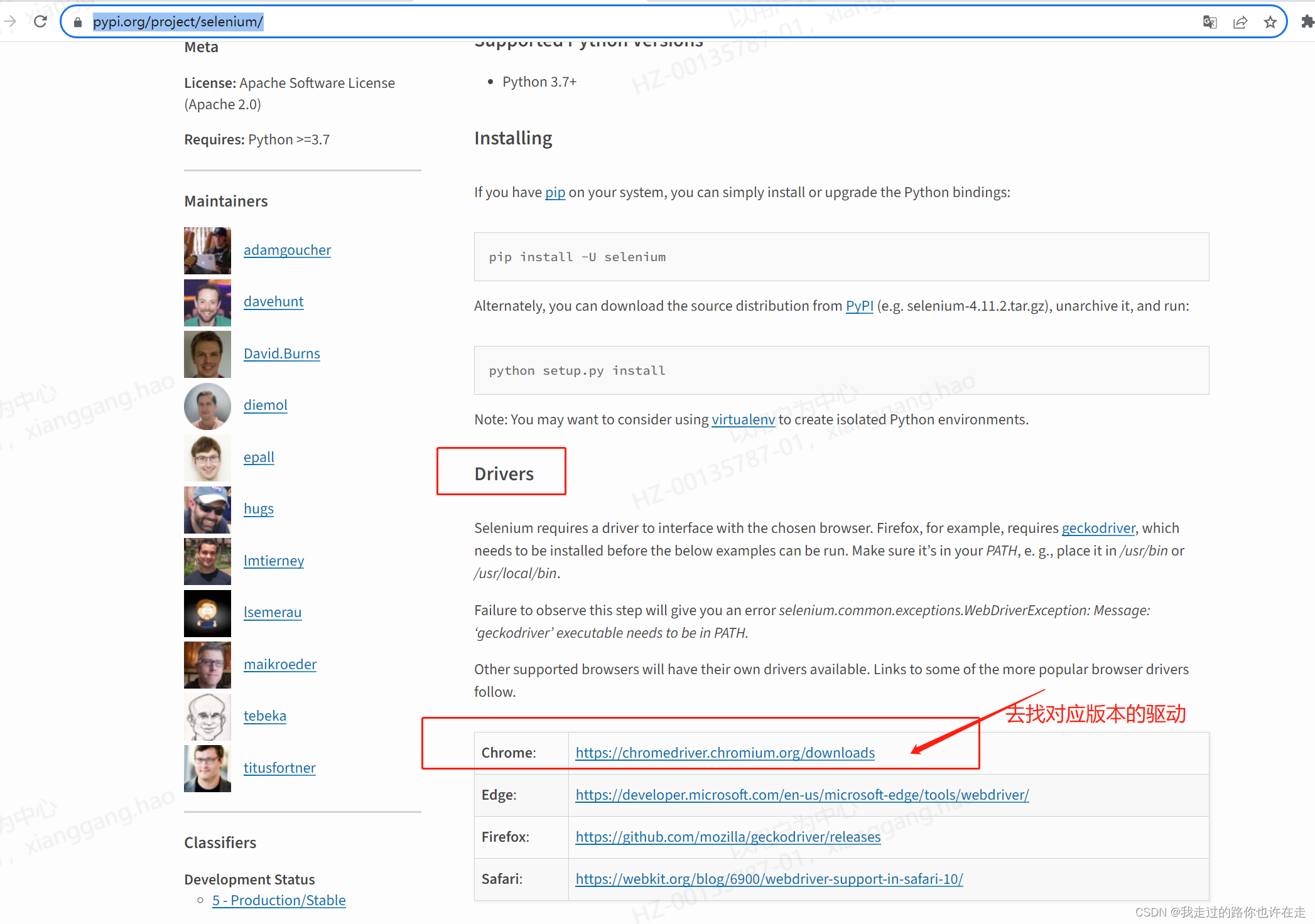
https://chromedriver.chromium.org/downloads,我的是115和64位的谷歌瀏覽器。

https://googlechromelabs.github.io/chrome-for-testing/,下載自己的谷歌瀏覽器的驅動版本和對應64位。
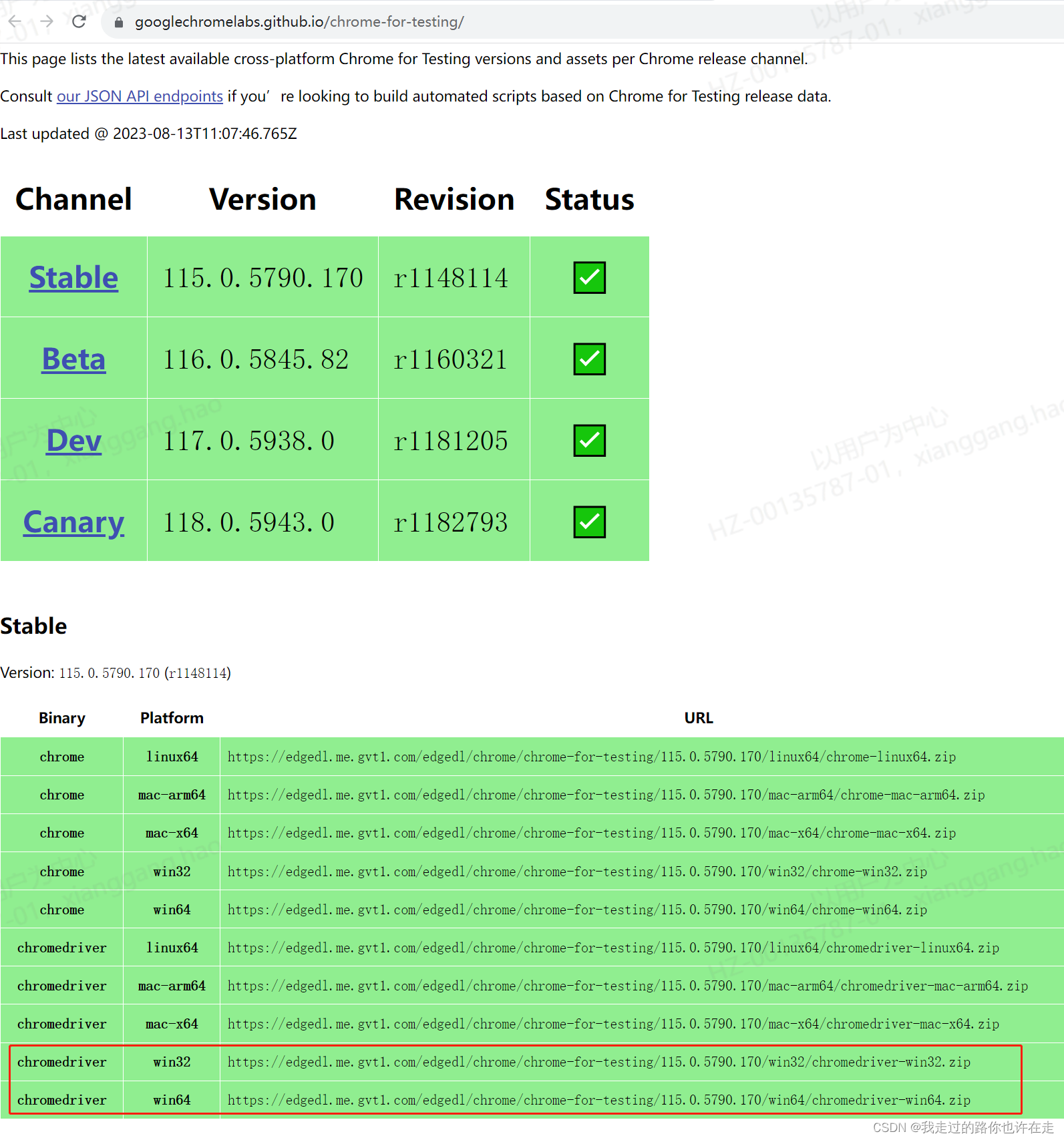
選擇64位的webdriver驅動的地址下載:https://edgedl.me.gvt1.com/edgedl/chrome/chrome-for-testing/115.0.5790.170/win64/chromedriver-win64.zip
下載后解壓出來
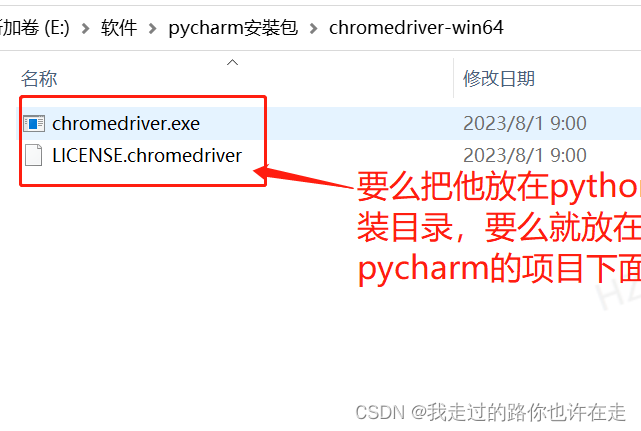
方式一:驅動放在自己的項目下面
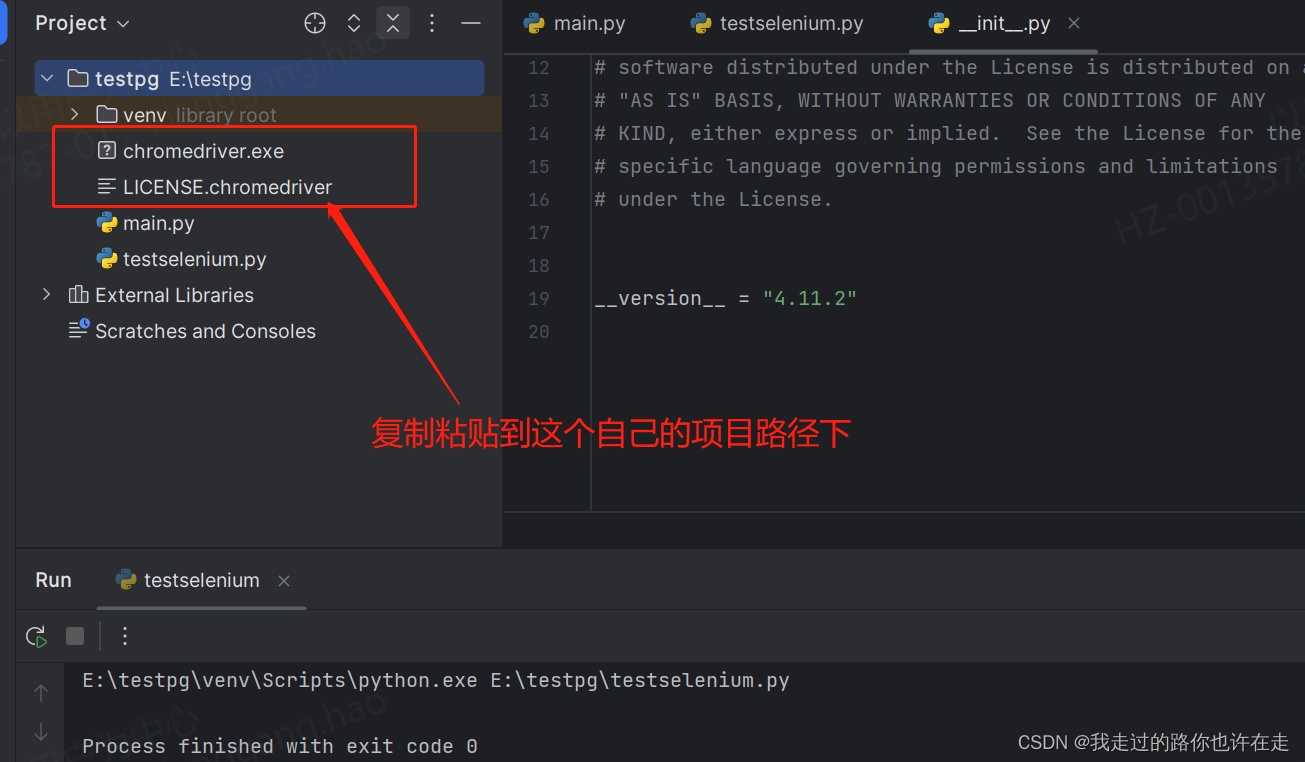
方式二:谷歌驅動放在了自己的python安裝目錄下面
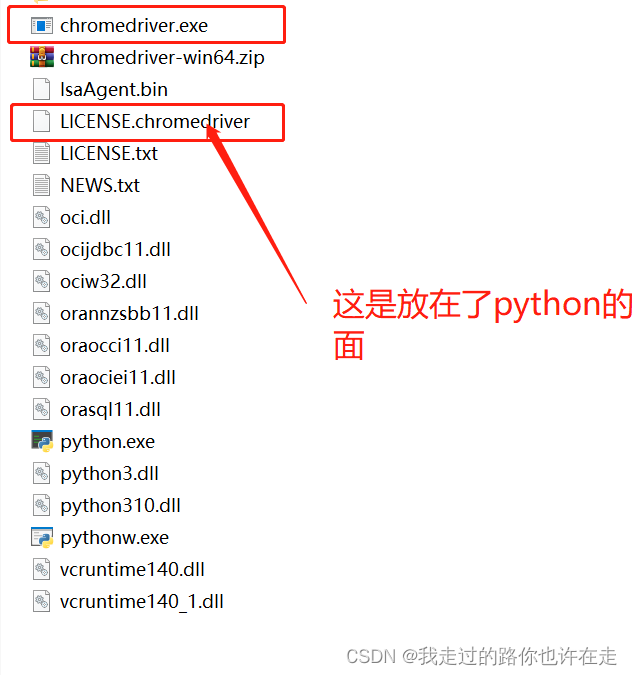
方式三:可以自定義放在自己的其他目錄:
但是代碼要修改一下:
driver = webdriver.Chrome(),括號里面要指定驅動的位置即可。
此時瀏覽器還是出現閃退,其實是因為selenium的版本過高。
先卸載pip uninstall selenium 再重新安裝pip install selenium==4.5.0
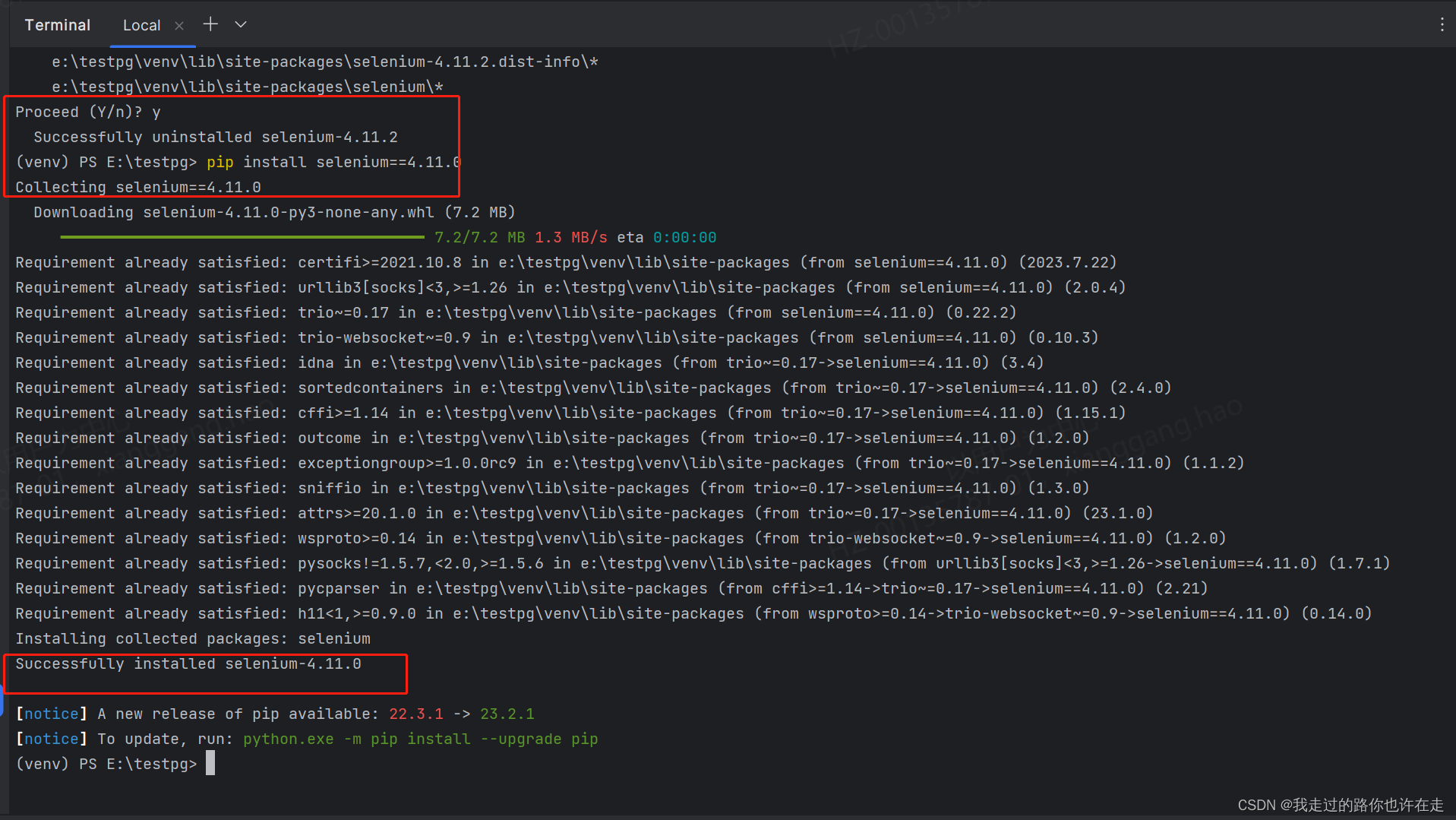
這樣就不會閃退了:(感興趣的可以去嘗試selenium4.11.2的下面還有最逼近的版本兼容)
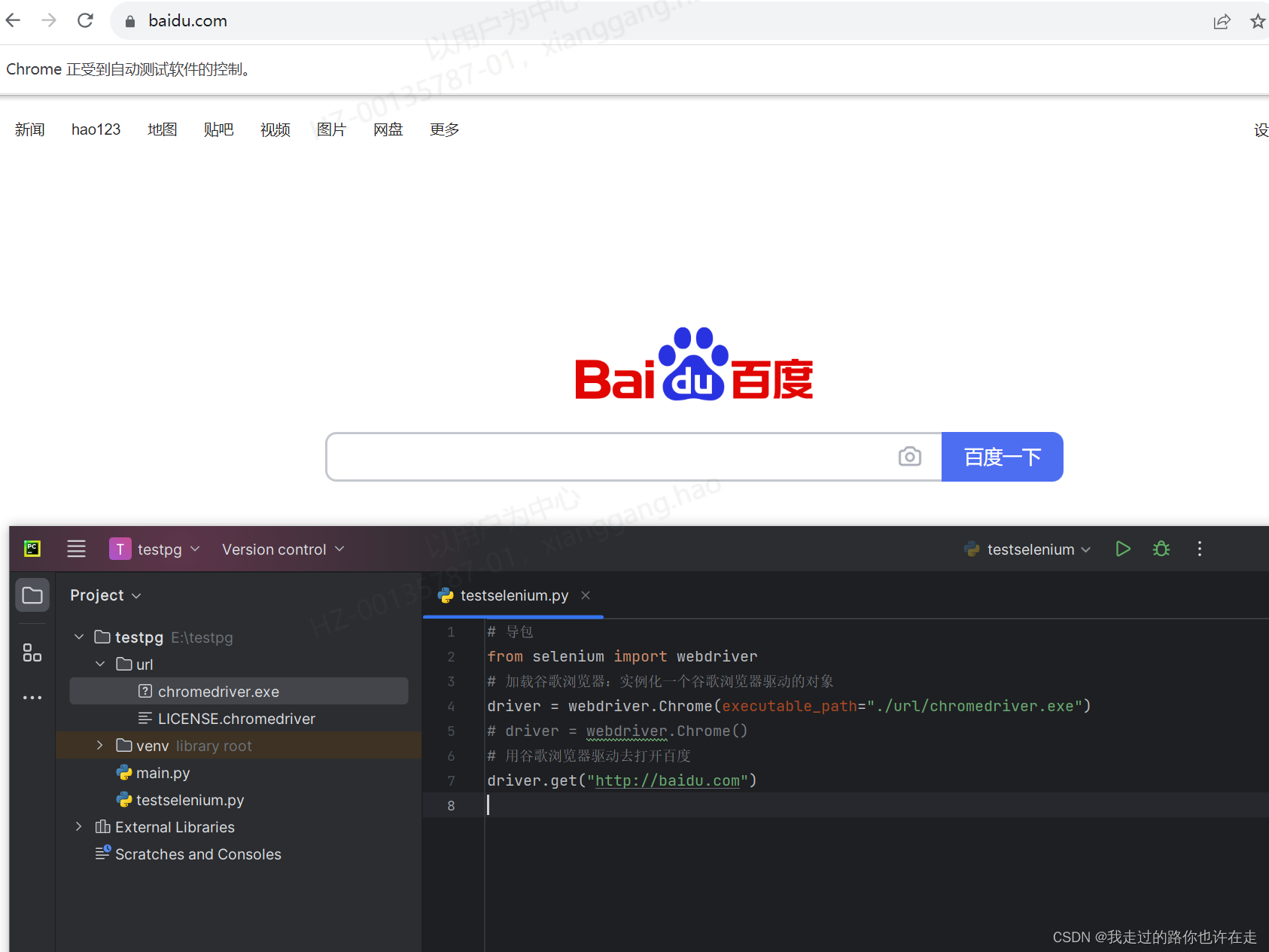








Servlet容器的自動配置原理)




)

)
)


